WonderFox DVD Ripper Speedy の特徴
- コピーガードの解除が可能な無料の DVDリッピングソフト
- 数クリックで DVDから MPEG2/ MPEG1の動画ファイルを作成
WonderFox Free DVD Ripper Speedy は WonderFox DVD Ripper Pro の機能制限版 で、UIや操作は同じだが、出力フォーマットは MPGに固定され、エンコード設定もできない。
- 有料版は WonderFox DVD Ripper Pro のインストールと使い方 を参照。
開発元
- 開発元:WonderFox soft
- 開発元の拠点:中国
ダウンロード
違法性
日本の著作権法では 私的使用の複製は認められているが 技術的保護手段の回避 が禁止されているため、個人使用であっても、電子的方法や磁気的方法 など、人が知覚できない方法で保護されたコンテンツの複製は著作権法に抵触する。
- リッピングやキャプチャの違法性については 著作権法とリッピングやキャプチャの違法性 を参照。
システム要件
- バージョン:22.6
- OS:Windows 7/ 8.x/ 10/ 11
インストール
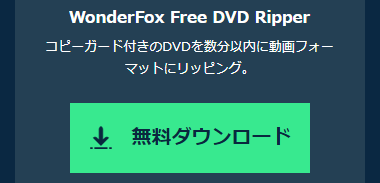
公式サイト の「無料ダウンロード」をクリックしてインストーラーをダウンロード。
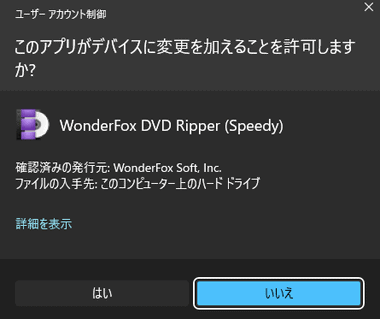
ダウンロードしたインストーラーを起動し、ユーザーアカウント制御のプロンプトが表示されたら「はい」で許可。
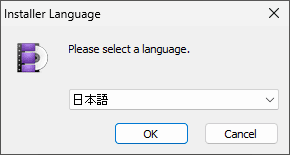
セットアップウィザードで使用する言語を選択して「OK」。
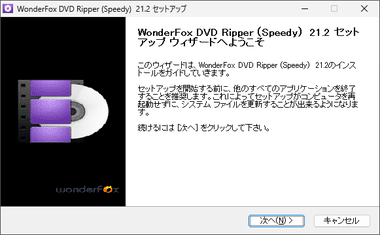
セットアップウィザードが開始するので「次へ」。
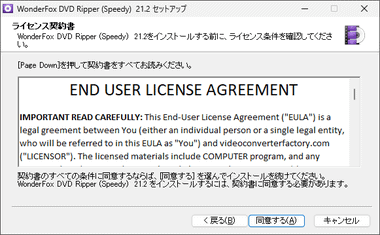
使用許諾書に問題なければ「同意する」。
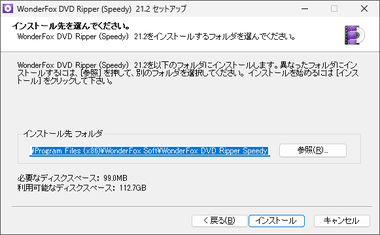
インストール先にこだわりがなければ「インストール」。
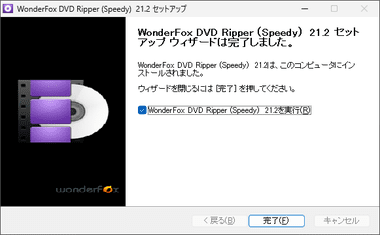
「完了」でインストール完了。
WonderFox Free DVD Ripper Speedy の使い方
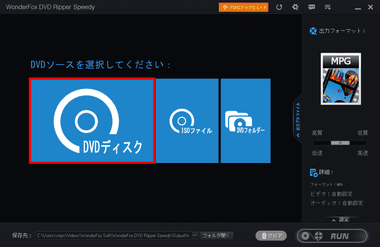
動画ファイルに変換する DVDをドライブにセットして DVDディスク をクリック。
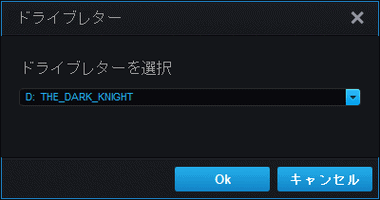
DVDをセットしたドライブを選択。
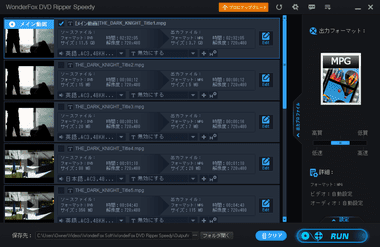
DVDの内容が表示され、本編が メイン動画 としてチェックされる。
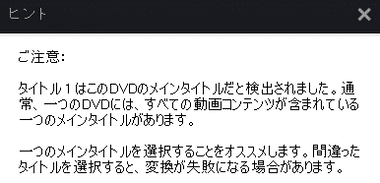
メインムービー以外のコンテンツにチェックを入れるとダイアログが表示される。
音声・字幕
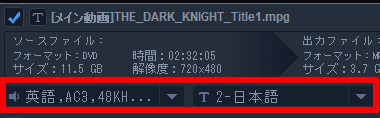
追加できる音声トラックは 1つに制限され、字幕はオープンキャプション(焼付)になる。
編集
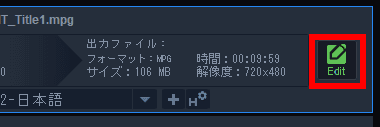
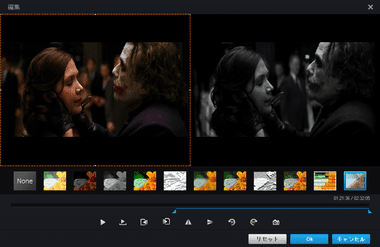
カットやトリミング、フィルタの適用などは、タイトル右にある「Edit」で編集画面を開いて設定。
編集するとビデオコーデックが MPEG4 の MPG ファイルとして出力されるケースがあるため、MediaInfo などで コーデックを確認し、MPEG4の場合はファイル拡張子を .mp4 に変更する。
出力
設定が完了したら 出力先 を指定して リッピング処理を実行する。

保存先 の 3 点リーダー をクリックして ファイルの 出力先を指定。
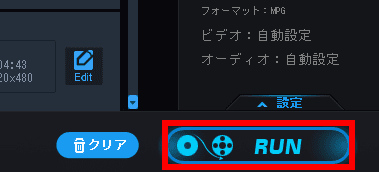
「RUN」で 出力処理が開始する。
関連記事
Index WonderFox DVD Video Converter の特徴開発元ダウンロード違法性システム要件サポートしているファイル形式インストールDVD Video Converter の使い…
Index WonderFox DVD Ripper Pro の概要開発元ダウンロード違法性システム要件インストールWonderFox DVD Ripper Pro の使い方購入方法製品のアクティベー…
Index Free HD Video Converter Factory の概要開発元ダウンロードプランの比較システム要件サポートしているファイル形式インストールFree HD Video Conv…
Index HD Video Converter Factory Pro (HD動画変換プロ)の概要開発元ダウンロードシステム要件サポートしているファイル形式インストール設定HD Video Conv…

